Deaktiver Steam-tastaturet for å fikse dette problemet
- Et virtuelt tastatur er en viktig funksjon, spesielt hvis du ikke får tilgang til det fysiske tastaturet eller når du bruker kontrolleren.
- Det er ikke så bra når det fortsetter å dukke opp uten å bli tilkalt. Dette er den siste hodepinen for Xbox-brukere, men vi har funnet ut hvordan vi kan stoppe denne plagen.
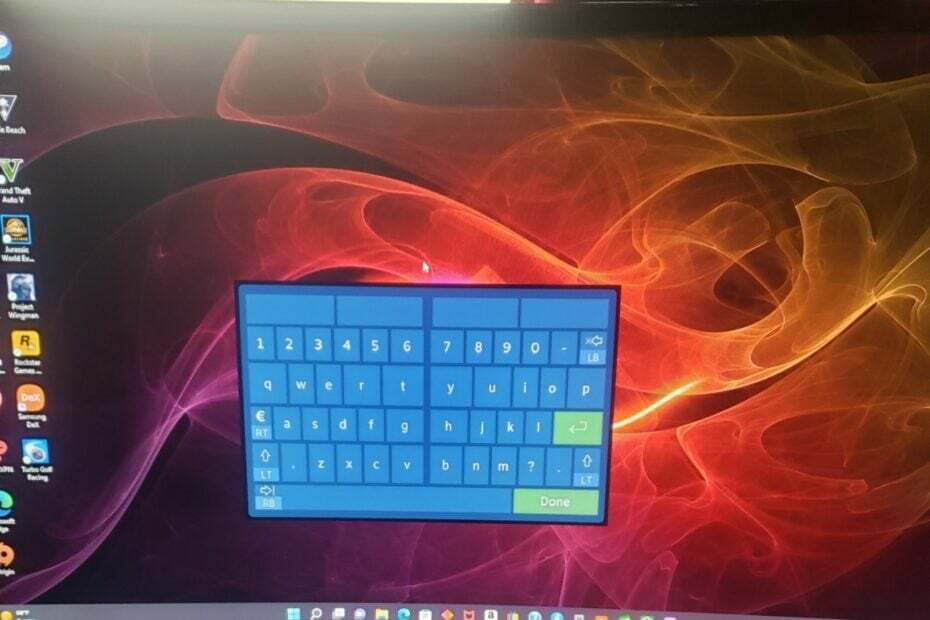
XINSTALLER VED Å KLIKKE LAST NED FILEN
Denne programvaren vil reparere vanlige datamaskinfeil, beskytte deg mot filtap, skadelig programvare, maskinvarefeil og optimalisere PC-en for maksimal ytelse. Løs PC-problemer og fjern virus nå i tre enkle trinn:
- Last ned Restoro PC Repair Tool som følger med patentert teknologi (patent tilgjengelig her).
- Klikk Start søk for å finne Windows-problemer som kan forårsake PC-problemer.
- Klikk Reparer alle for å fikse problemer som påvirker datamaskinens sikkerhet og ytelse.
- Restoro er lastet ned av 0 lesere denne måneden.
Når du kobler Xbox-kontrolleren til Windows-PC-en, er det siste du forventer at den åpner det virtuelle tastaturet. Riktignok kan du ha trykket på en tast ved et uhell som fikk opp tastaturet. Noen ganger, til og med
Windows-skjermtastaturet dukker stadig opp.Noen brukere har imidlertid klaget over at tastaturet dukker opp, og selv etter utallige forsøk på å lukke det, vises det fortsatt på skjermen. For dagens artikkel kommer vi til grunnårsaken til problemet og hvordan du kan bli kvitt det.
Hvorfor vises kontrolleren min som et tastatur?
Selv om tastaturet som vises på skjermen din ikke er særegent, la brukere merke til at dette bestemte tastaturet ikke var standard virtuelle Windows-tastaturet. Et blått tastatur som antyder at det er det virtuelle Steam-tastaturet har gjort et vanlig utseende.
Likevel, andre grunner til at Xbox-kontrollertastaturet fortsetter å dukke opp inkluderer:
- Feil i programvaren – Det er mulig at din Xbox kontrolleren fungerer ikke fordi den opplever plutselige endringer eller feil som kan forstyrre normal drift.
- Utdatert fastvare – Hvis du har brukt Xbox-kontrolleren en stund uten å oppdatere den, kan den ha noen feil på grunn av inkonsekvenser i programvaren.
- Koblet fra kontrolleren plutselig – Hvis du plutselig kobler fra kontrolleren mens Steam kjører, vil Steam midlertidig tenke at ingen kontrollere er tilkoblet og bytte til et grensesnitt som kun er tastatur.
Hvordan stopper jeg Xbox-kontrolleren fra å åpne tastaturet på PC-en?
Selv om de tekniske løsningene har vist seg å fungere bra, inkluderer noen grunnleggende løsninger som kan bidra til å fikse problemet:
- Det første du må prøve er å koble fra kontrolleren og koble den til igjen.
- Hvis du bruker en trådløs kontroller, sørg for at batteriene er ladet og at de er riktig installert.
- Koble fra alle eksterne enheter, koble til kun Xbox-kontrolleren og se om tastaturet fortsatt dukker opp.
- Prøv å bruke et standard tastatur og mus og sjekk om problemet vedvarer. Kanskje Xbox-kontrolleren er problemet.
- Se etter fastvare oppdateringer for Xbox-kontrolleren og installer dem hvis tilgjengelig.
- Også, oppdater operativsystemet til den nyeste versjonen for å bli kvitt eventuelle inkompatibilitetsproblemer.
- Oppdater Steam-klientprogramvaren.
- Tøm Steam-cache.
- Avinstaller nylig installert tredjepartsprogramvare.
1. Start Xbox-konsollen på nytt
- Trykk på Xbox-knappen på kontrolleren for å åpne guidemenyen.
- Naviger gjennom og velg Profil og system alternativet, og klikk deretter Innstillinger.
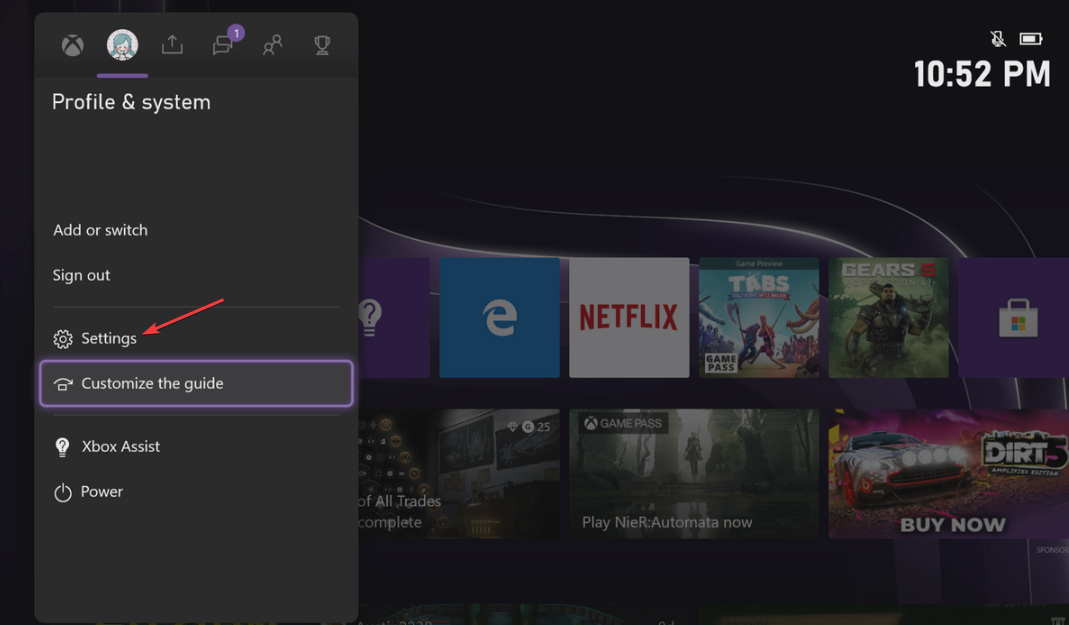
- Gå til Generell og klikk på Strømmodus og oppstart.

- Plukke ut Start på nytt nå fra strømalternativene.

- Velg deretter Start konsollen på nytt.
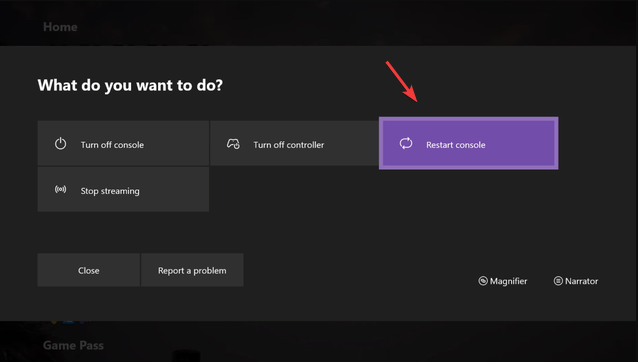
2. Deaktiver Steam-tastaturet
- Start Steam på PC-en og klikk på Utsikt fanen.
- Klikk på Innstillinger og finn kontrolleren din.
- Plukke ut Kontroller og klikk på Skrivebordskonfigurasjon.

- Klikk på boksen som viser forskjellige piltaster nederst til venstre på skjermen.
- Deretter velger du Vis tastatur alternativet under Klikk Handling innstillinger.
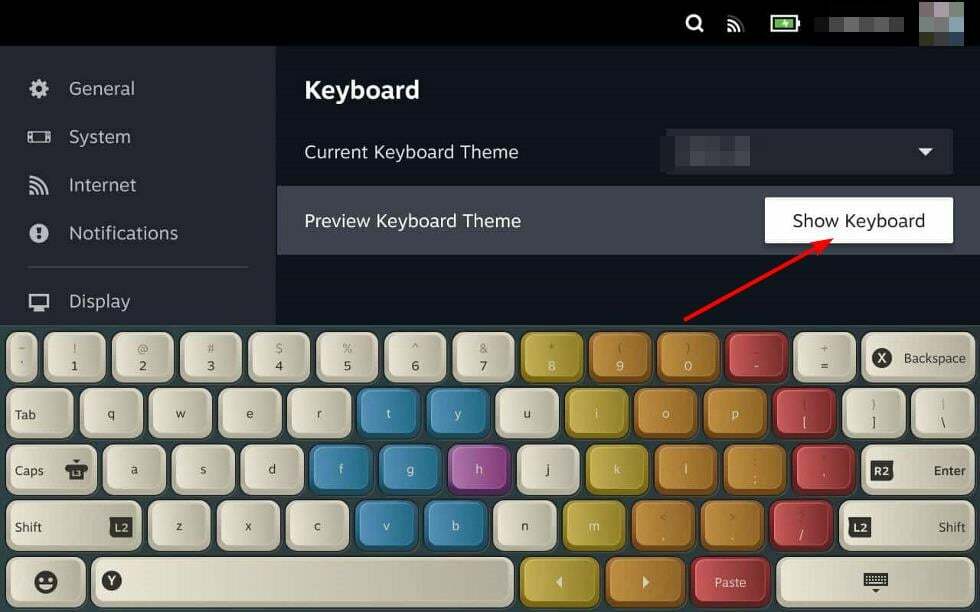
- Du vil nå se et tastatur og en mus på skjermen. Slå den Fjerne -knappen, og trykk deretter på OK for å lagre innstillingene.
Eksperttips:
SPONSERT
Noen PC-problemer er vanskelige å takle, spesielt når det kommer til ødelagte depoter eller manglende Windows-filer. Hvis du har problemer med å fikse en feil, kan systemet ditt være delvis ødelagt.
Vi anbefaler å installere Restoro, et verktøy som skanner maskinen din og identifiserer hva feilen er.
Klikk her for å laste ned og begynne å reparere.
Du kan også deaktivere det virtuelle Windows-tastaturet hvis problemet fortsetter å dukke opp.
2. Tilbakestill Xbox-kontrolleren
- Trykk på Xbox-knappen på kontrolleren, og klikk på menyen System fanen for å åpne Innstillinger.

- Plukke ut System, og klikk deretter på Konsoll info.

- Truffet Tilbakestill konsollen.

- Velge Tilbakestill og behold spillene og appene mine.

Tilbakestilling av Xbox-kontrolleren kan bidra til å fjerne eventuelle feil som kan påvirke normal drift. Hvis problemet er forårsaket av en av appene eller spillene du har installert, velger du den der du fjerner alt, i stedet for å velge alternativet for å beholde filene dine, når du tilbakestiller.
- Google går etter Microsoft Copilot ved hjelp av Replit
- Xbox remix spesialutgave: Grønneste kontrolleren på markedet?
4. Installer Steam på nytt
- Trykk på Windows nøkkel, skriv Kontrollpanel i søkefeltet, og klikk Åpen.

- Nå, under Programmer seksjon, klikk på Avinstaller et program.

- I den viste listen, finn Damp, høyreklikk på den, og velg deretter Avinstaller alternativ.

- Fortsett til Steams nettside for å laste den ned.
Alternativet for å avinstallere Steam bør være en siste utvei hvis ingen av de foregående løsningene fungerer. Skulle problemet være med kontrolleren din, kan det være på tide å bytte til en moderne Xbox-kontroller med utsøkte funksjoner.
Du kan også komme over Xbox-kontroller driver problemer men ikke bekymre deg når vi viser deg hvordan du kan omgå slike hikke.
Det er det for denne artikkelen, men gi oss beskjed om andre løsninger som ikke er nevnt her som kan ha hjulpet deg med å løse dette tastaturproblemet.
Har du fortsatt problemer? Løs dem med dette verktøyet:
SPONSERT
Hvis rådene ovenfor ikke har løst problemet, kan PC-en oppleve dypere Windows-problemer. Vi anbefaler laster ned dette PC-reparasjonsverktøyet (vurdert Great på TrustPilot.com) for enkelt å løse dem. Etter installasjonen klikker du bare på Start søk og trykk deretter på Reparer alle.
![Last ned Restoro for Windows 10 [Komplett systemreparasjon]](/f/1407a12259ab9059dbcb9958ad5d5e49.jpg?width=300&height=460)

![Showbox fungerer ikke: Kan jeg fikse det? [Streaming Guide]](/f/19f42f48ed35ad80836559d6d22cde93.jpg?width=300&height=460)